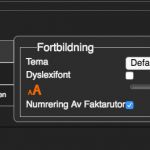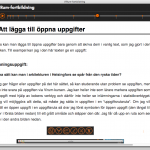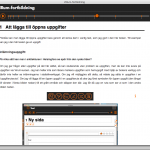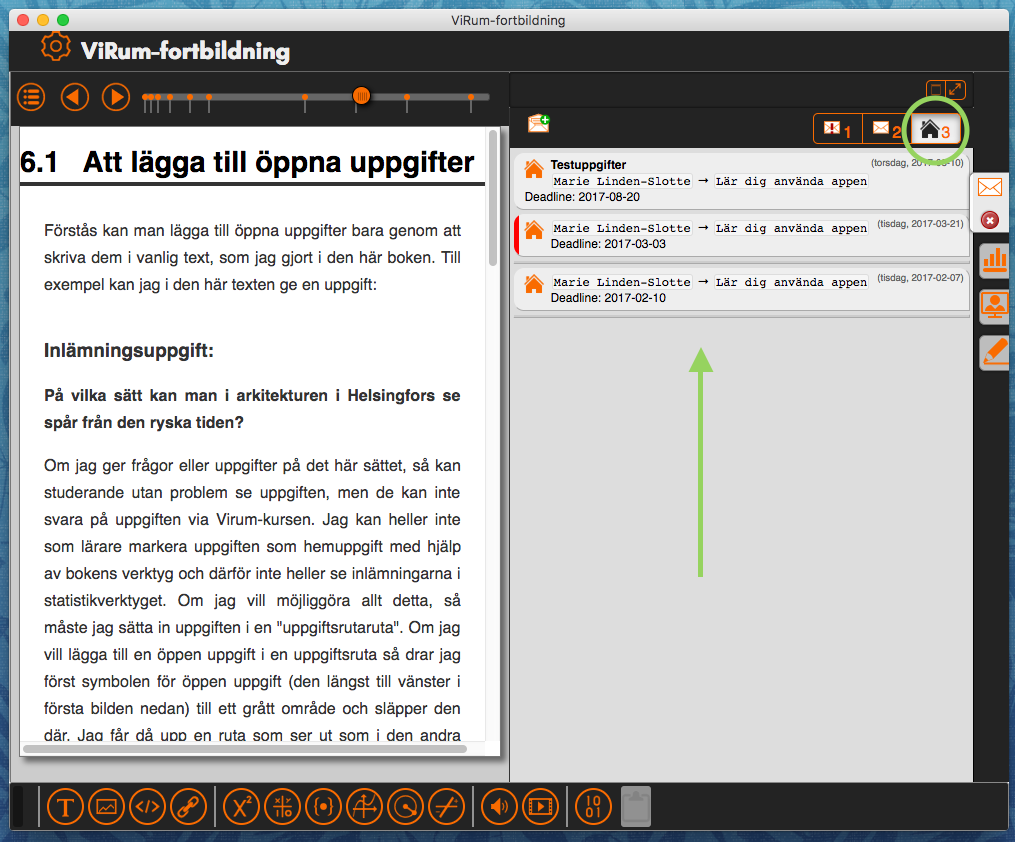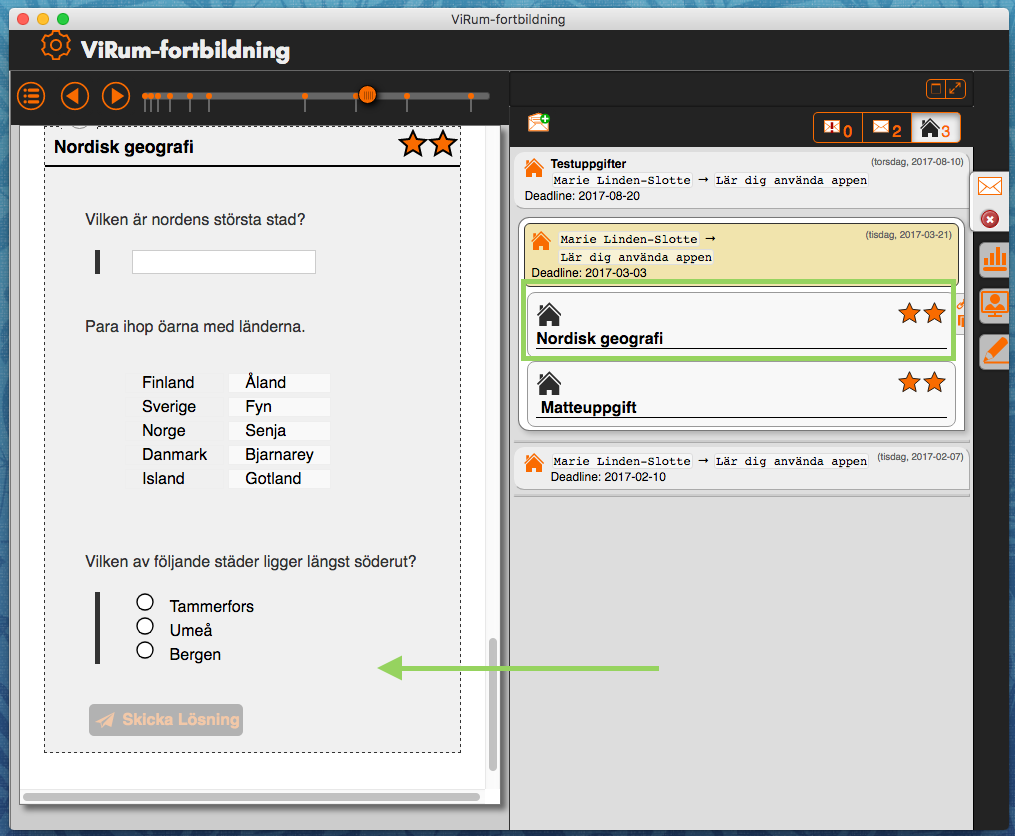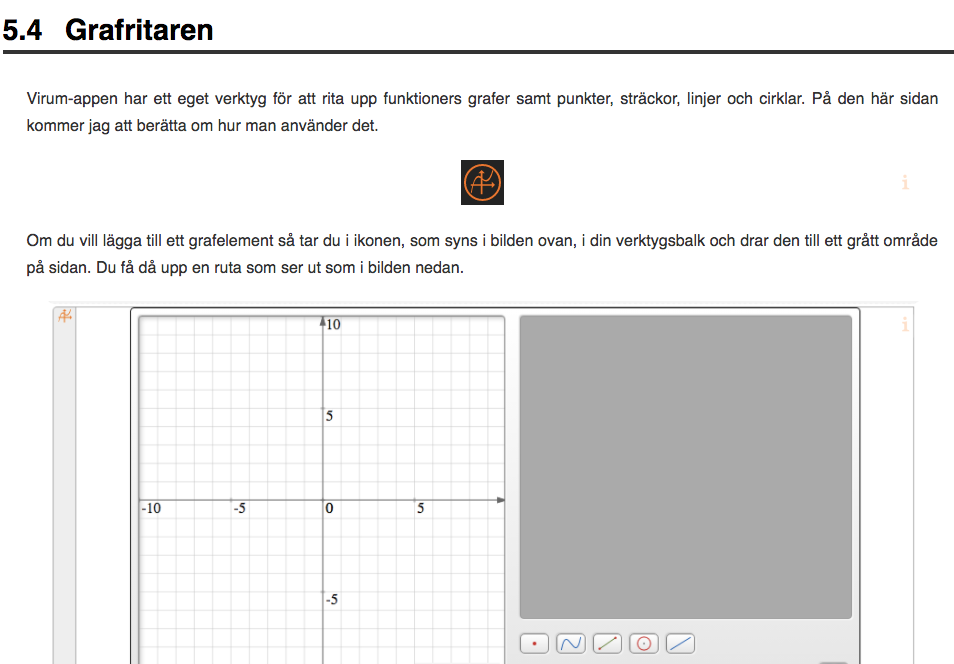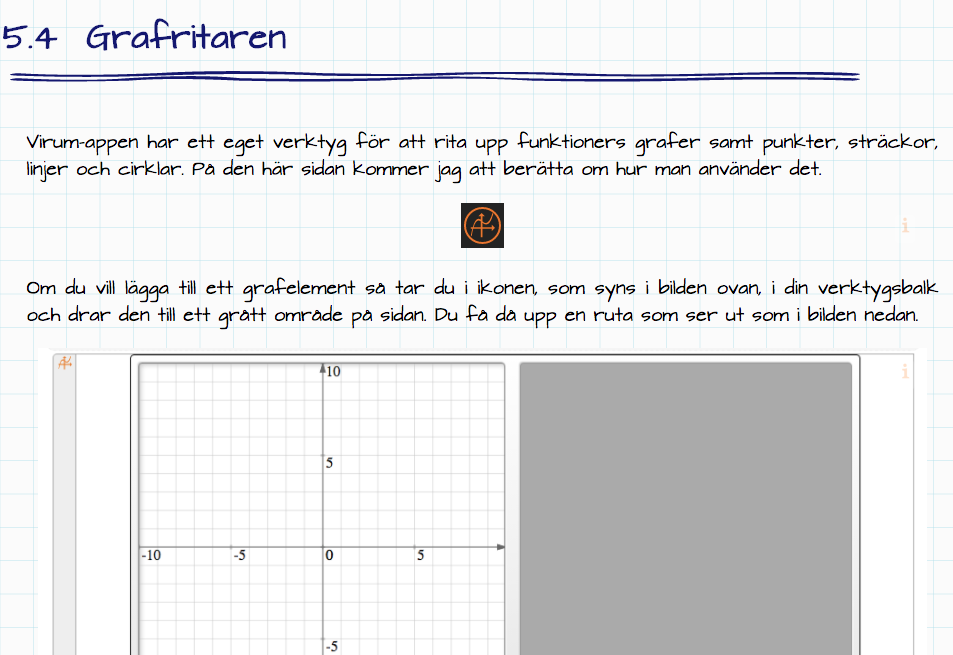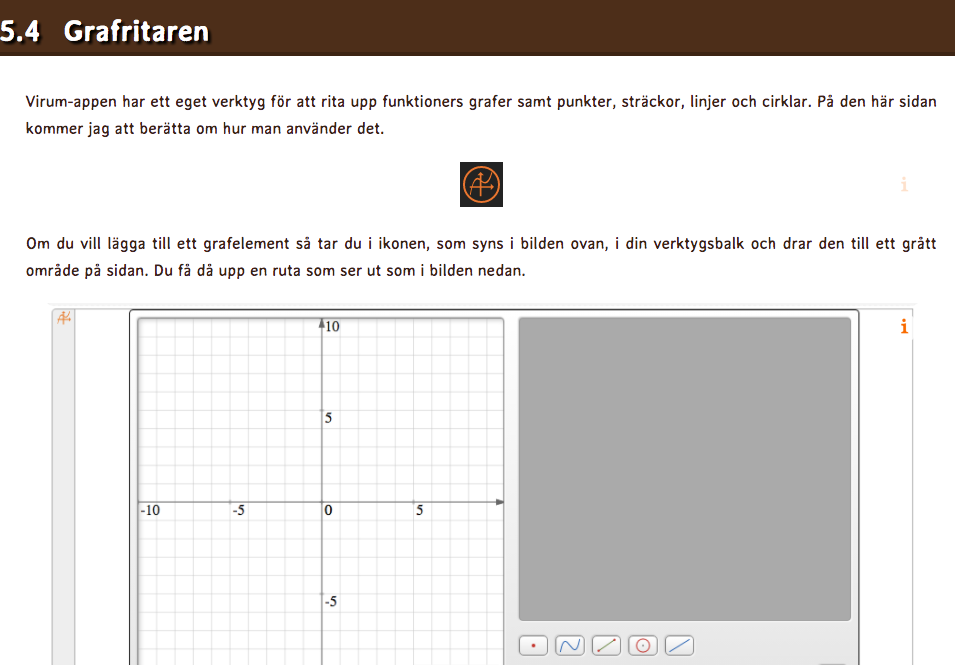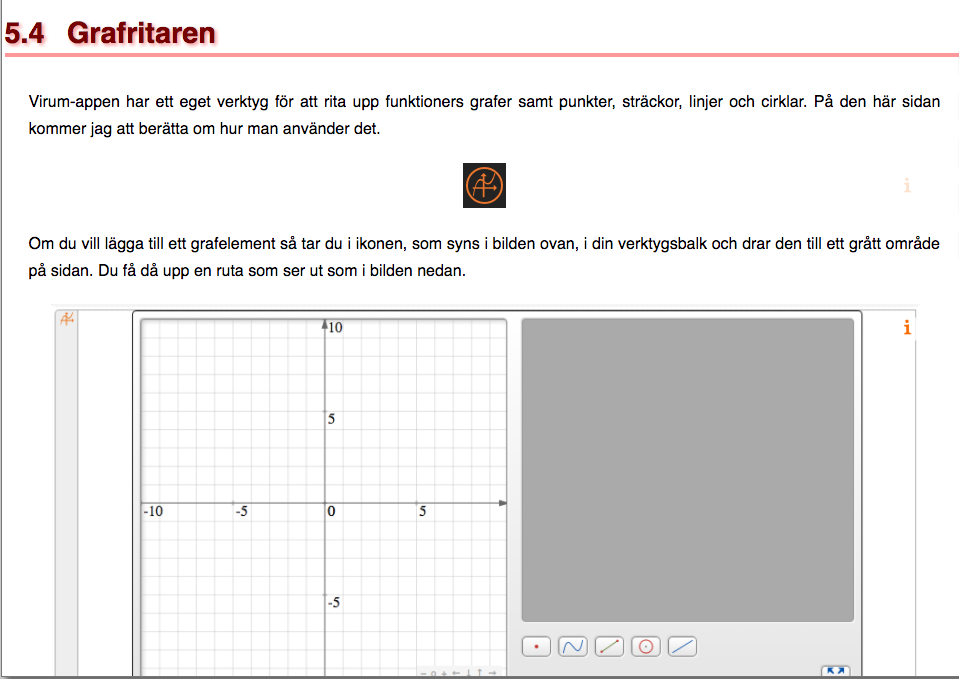Har du någon gång önskat att texten skulle vara lite större eller att du skulle kunna se mer av sidan? Inga problem! Du kan ändra fontstorleken för dina kurser, böcker och häften. Du gör det då du är inne i kursen/häftet/kursen genom att först klicka på kugghjulet uppe i hörnet och sedan dra slidern vid AA (se bilden nedan). Nedan finns också exempel på mindre och större text.
Category Archives: Veckans tips
Veckans tips: alla verktyg kan användas i meddelanden
Då man skickar meddelanden med Virum-appens egna system, så kan man använda alla verktyg i verktygsbalken i meddelandet. Man kan alltså spela in ljud som man lägger till sitt meddelande, sätta med matematiska lösningar, osv. Meddelande funktionen hittar du genom att klicka på kuvertet, som syns till höger då du är inne i en kurs.
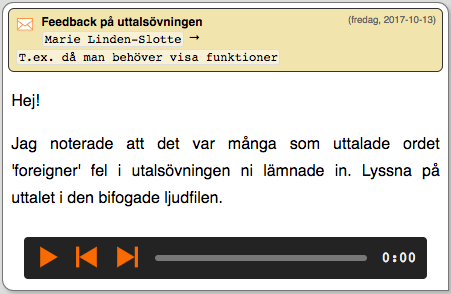
Veckans tips: använd Pinta tillsammans med Virum-appen för att få in skisser
Använd programmet Pinta tillsammans med Virum-appen för att få in skisser i dina texter och mattelösningar. Pinta är ett gratis ritprogram som också finns på Abitti-stickan. I bilden nedan har jag använt bildverktyget i Virum-appen för att lägga in en skiss jag gjort i Pinta i en lösning till en geometri-uppgift.
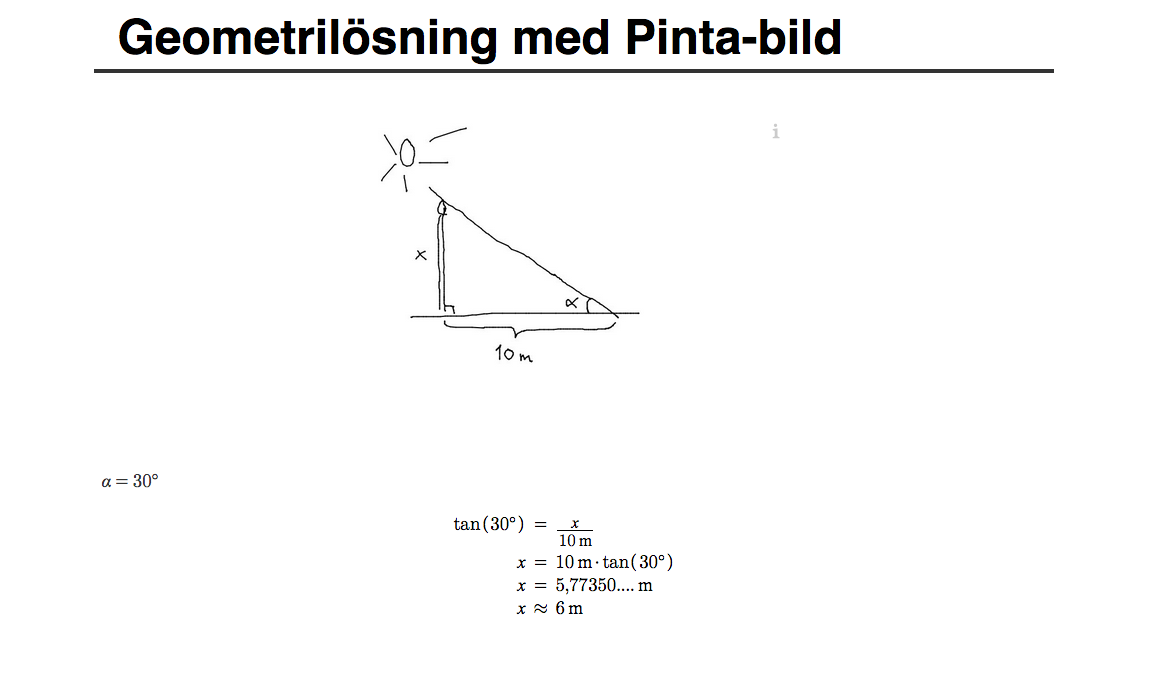
Veckans tips: hitta lätt dina uppgifter
Som studerande kan du lätt få en översikt över kursens hemuppgifter eller inlämningsuppgifter. Om du först klickar på kuvertet till höger och sen på huset uppe till höger, så får du fram en lista på alla meddelanden om uppgifter som läraren har skickat. Du får då en översikt över alla deadlines. Då du klickar på ett meddelande så ser du uppgifternas namn. Om du klickar på en uppgift så öppnas den i fönstrets vänstra del. På så sätt är det lätt att hitta rätt uppgift.
Veckans tips: ljudverktyget
I Virum-appen finns ett verktyg som man kan spela in ljud med. Med verktyget kan man också lägga till och spela upp ljud. Studerande kan t.ex. använda verktyget för att öva uttal i främmande språk eller ge muntliga svar i olika kurser. Lärare kan använda verktyget för att t.ex. lägga till muntliga förklaringar till sitt kursmaterial, läsa in texter inom språkämnena eller via appens meddelandefunktion ge muntlig feedback till sina studerande. Du kan läsa om hur man använder verktyget i den här hjälptexten. Där kan du också testa spela upp inspelade ljudfiler. Hjälptexten hittar du också via Hjälp -> Använda Virum-appen.
Veckans tips: teckenschema-verktyget
Ett verktyg som fått mycket bra feedback är verktyget för att göra teckenscheman för olikheter. Läs om hur man använder teckenschema-verktyget på verktygets hjälpsida, som du hittar via Hjälp -> Att använda appen. För att göra derivatans teckenschema kan man använda tabellverktyget.
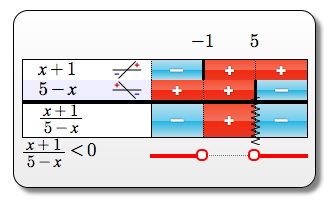
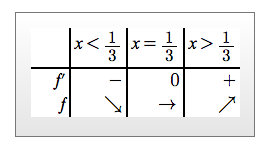
Veckans tips: använd Shift+Enter för att kopiera matematiska uttryck
Om du håller in Shift samtidigt som du trycker Enter, då du gör en ny rad med matematikomgivningsverktyget, så kopierar den innehållet på föregående rad. På så sätt slipper du skriva om långa uttryck. Utan behöver bara redigera det som ändras i steget.
Veckans tips: arbeta med inlämningsuppgifter i häften
Studerande: om du har en längre inlämningsuppgift, så är det en bra idé att först göra uppgiften i ett anteckningshäfte och först när du är färdig kopiera över den till uppgiftens svarsruta i kursen. Du kan då i lugn och ro arbeta med uppgiften, förhandsgranska den och spara den innan du skickar in den. Det är också lätt att sluta mitt i och fortsätta jobba med din uppgift vid ett annat tillfälle. På sidan Att använda Virum-appen hittar du en hjälptext om hur man kopierar mellan häfte och kurs. Du kan också komma till texten genom att klicka här.
Veckans tips: använd understrykningsverktyget för att ge feedback på text
Lärare kan ge feedback på hemuppgifter som innehåller text genom att stryka under och ge kommentarer, på motsvarande sätt som man använder understrykningsverktyget. Du kan läsa mer om understrykningsverktyget och hur man ger feedback på Att använda appen respektive Skapa kurser.
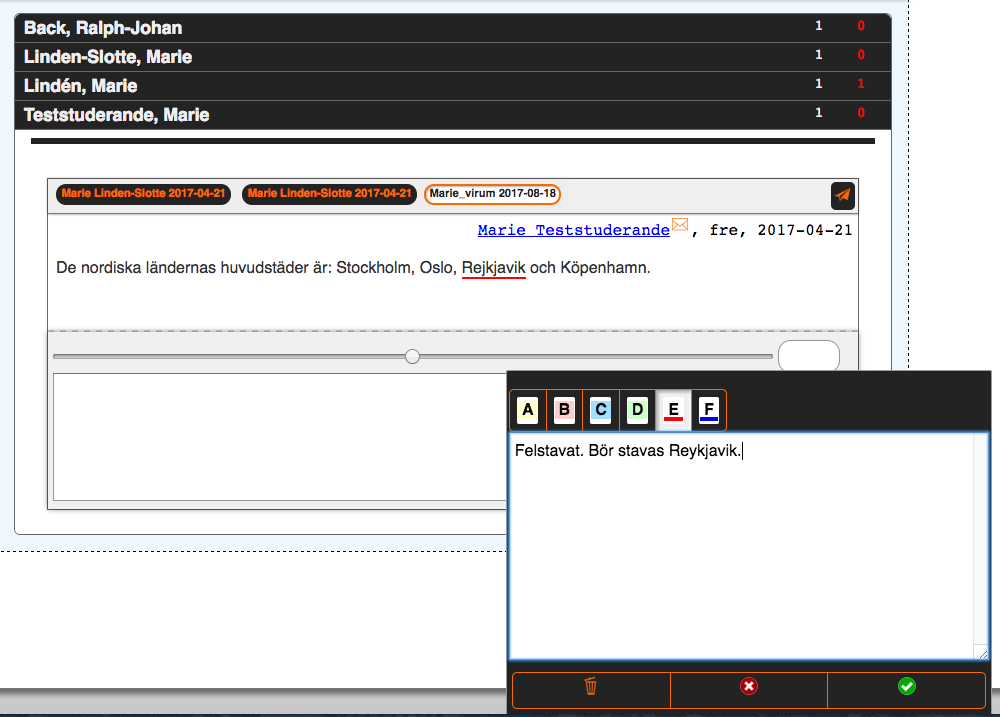
Veckans tips: man kan få olika utseende på häften och kurser
Man kan ändra utseende på sina häften och kurser i Virum-appen. Man kan ha olika utseende på olika kurser och häften. Då du är inne i ett häfte/en kurs, så kan du byta utseende genom att klicka på kugghjulet och sedan välja mellan några olika teman. I bilderna nedan ser du fyra av alternativen. Genom att använda olika teman för olika häften/kurser, så blir det ännu lättare att snabbt se vilket häfte du är i.